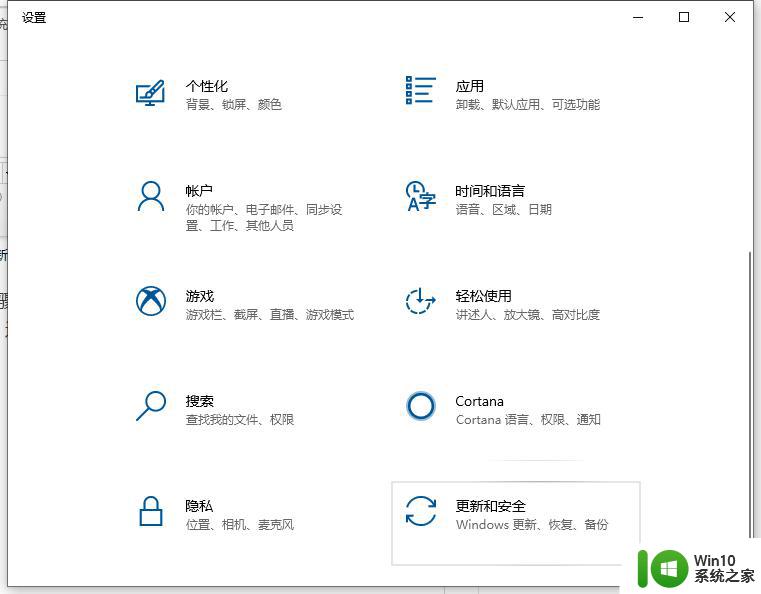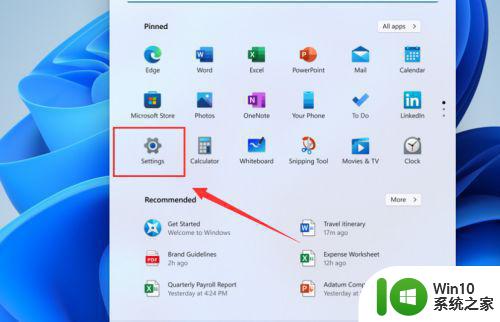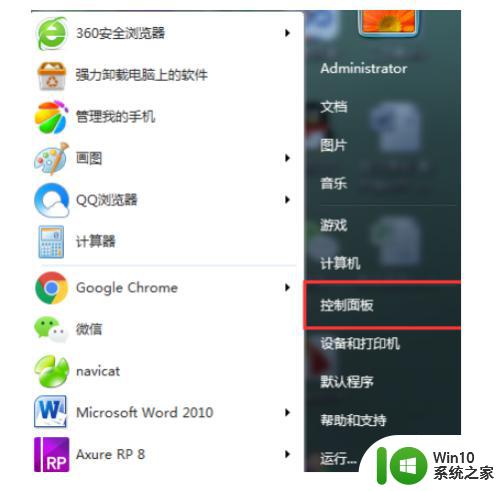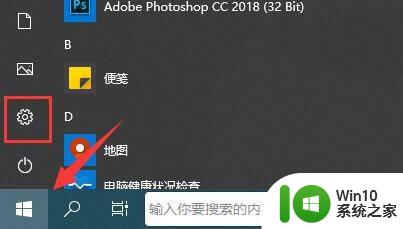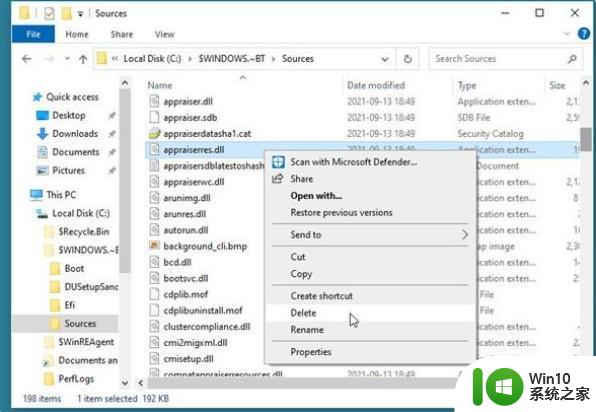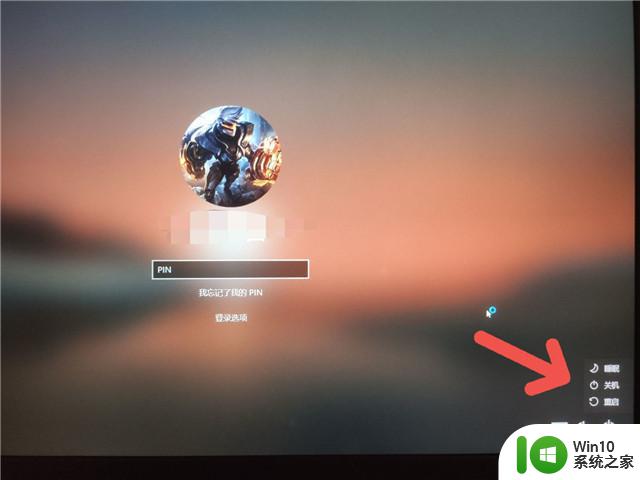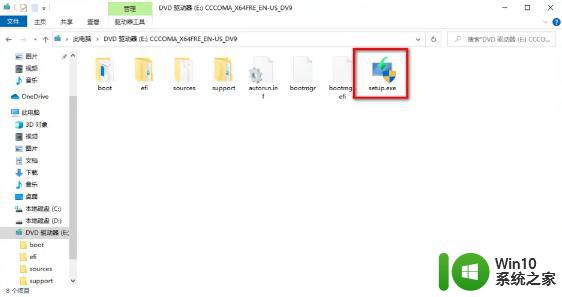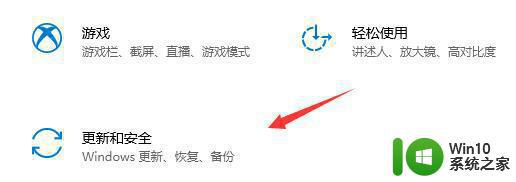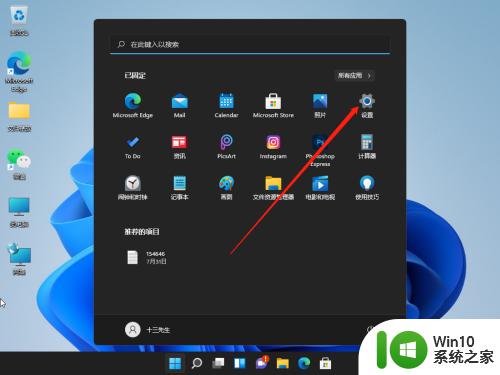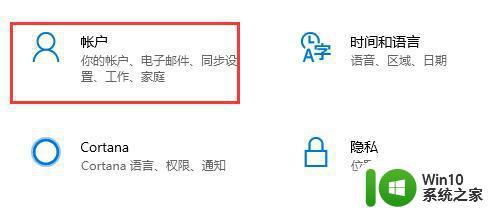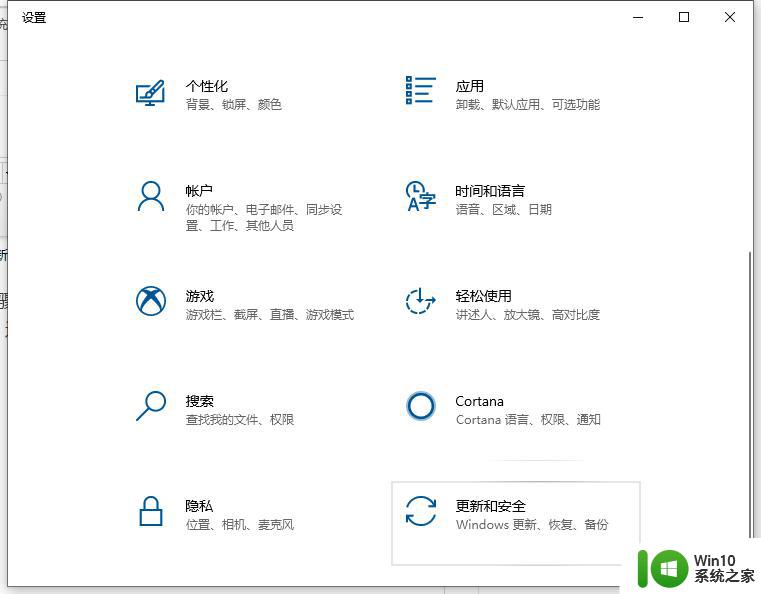怎么把win10升级到win11系统 win10怎么升级win11
更新时间:2023-03-02 15:44:41作者:jiang
虽然win11正式版还没发布,不过网上已经可以下载到win11预览版,而且win11系统带来了全新的操作体验,许多win10用户都想体验win11系统。那么怎么把win10升级到win11系统系统呢?其实升级过程很简单,下面小编就和大家介绍win10怎么升级win11的步骤。
相关教程:这台电脑当前不满足windows11系统要求的解决方法
win11最低硬件要求是什么
怎么看电脑有没有开启TPM
2、下载win11 iso镜像文件:windows11 21H2原版iso镜像下载v2022
3、确保电脑电源连接正常,笔记本电脑外接电源,确保电量充足。
4、备份win10系统上所有重要的文件,虽然升级win11是无损的,不会丢失个人文件,但是为了确保万无一失,建议备份!
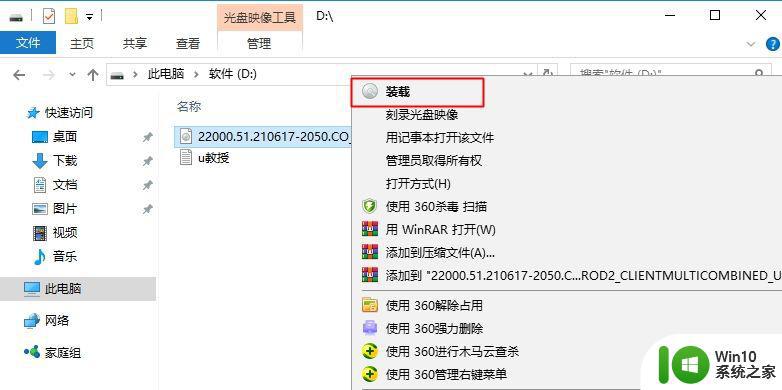
2、双击运行setup,打开安装程序。
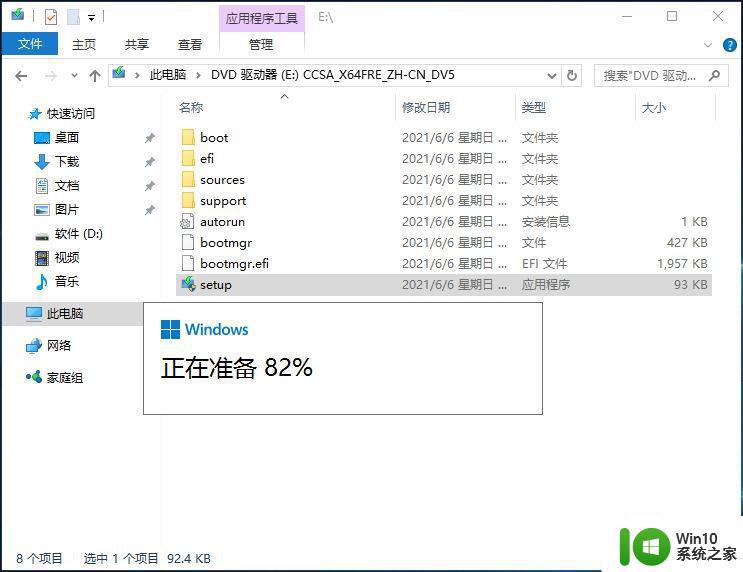
3、默认点击下一步,或者点击更改安装程序下载更新的方式,自行选择是否下载更新。
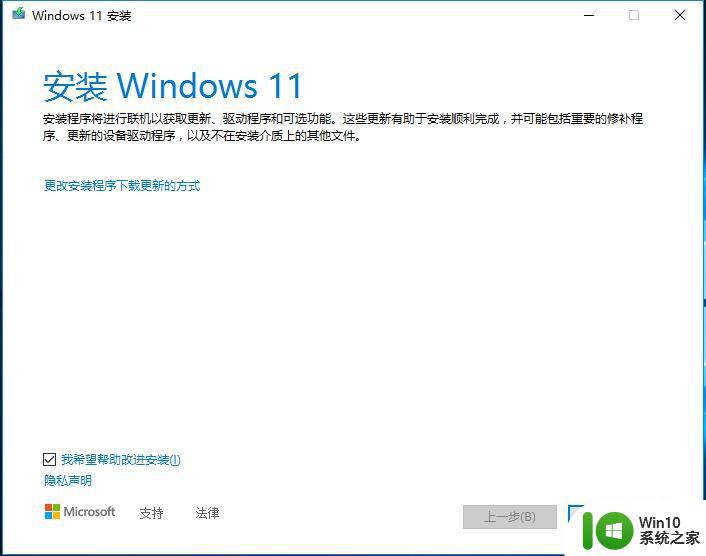
4、点击接受许可条款。
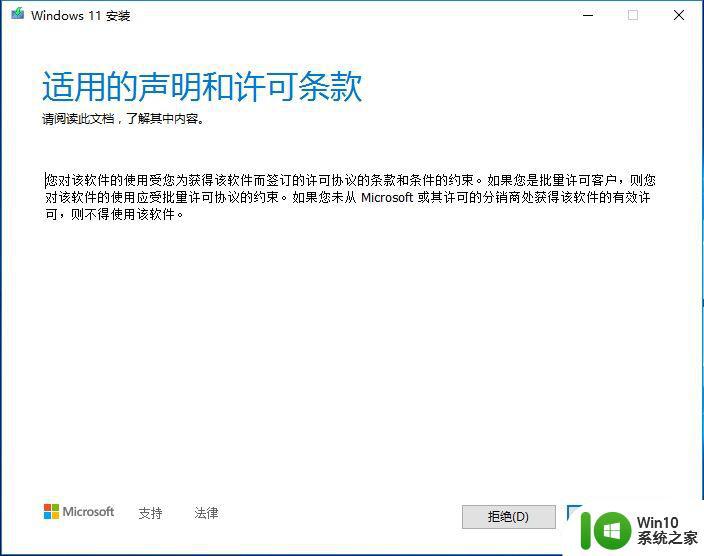
5、接下来会检查你的电脑空间是否足够,准备就绪后,可以安装,点击安装。
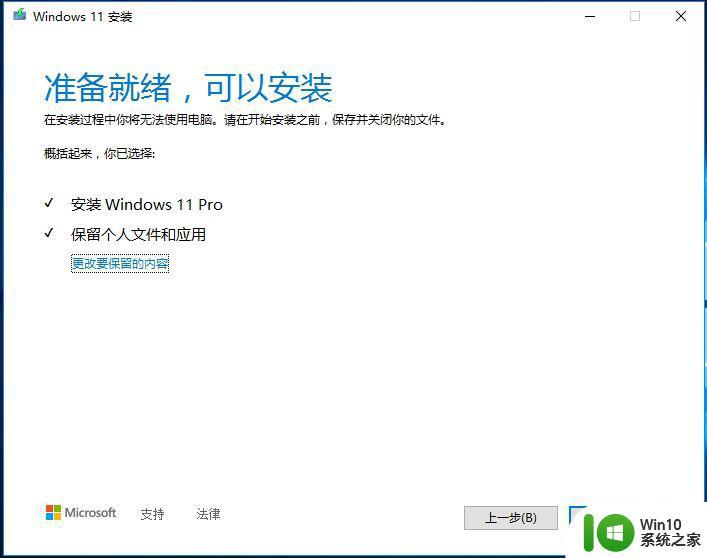
6、转到这个界面,安装windows11开始了,安装过程电脑会重启多次。
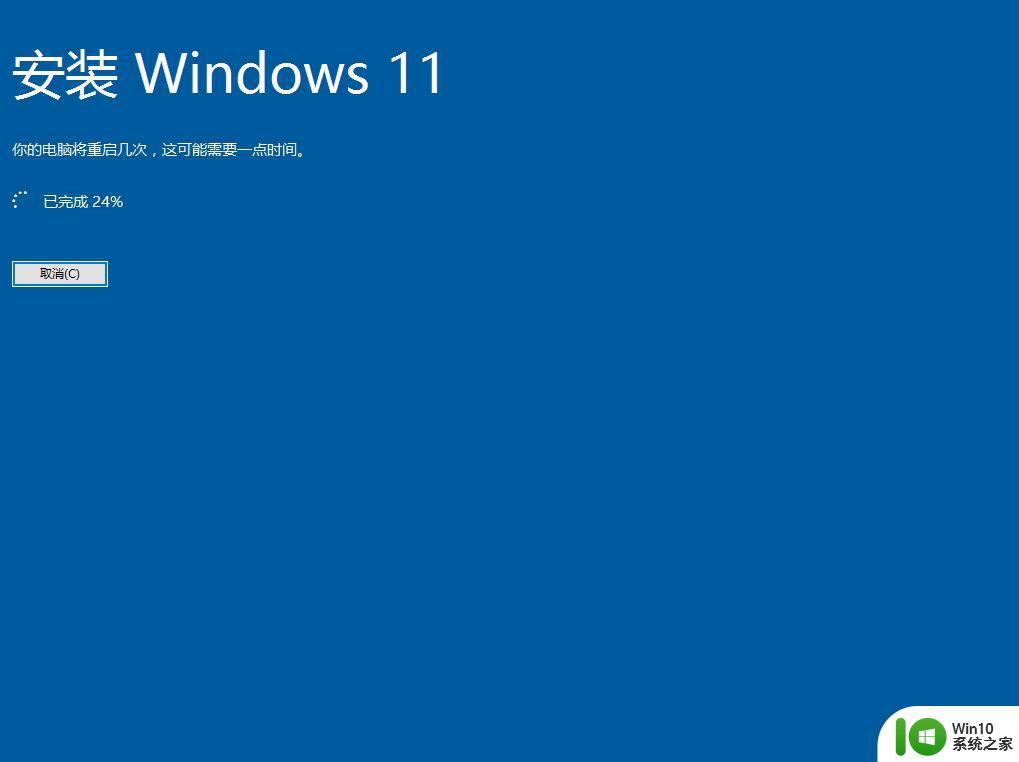
7、重启进入这个界面,开始进行更新,保持计算机打开状态。
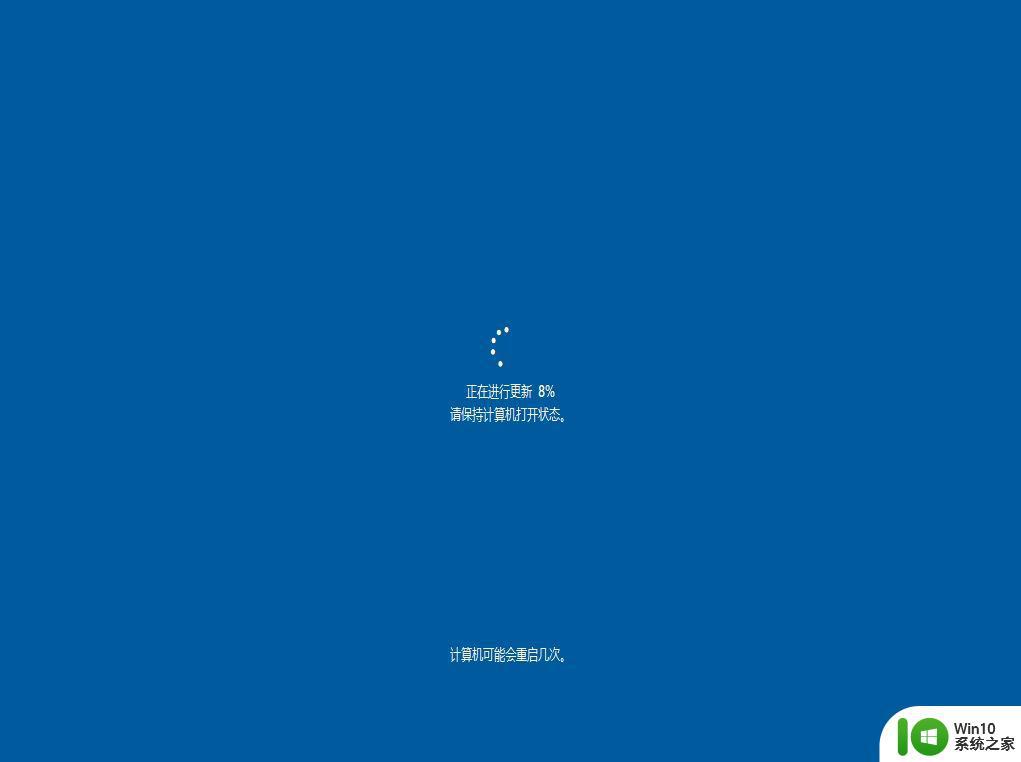
8、更新过程会重启多次,时间也比较长。
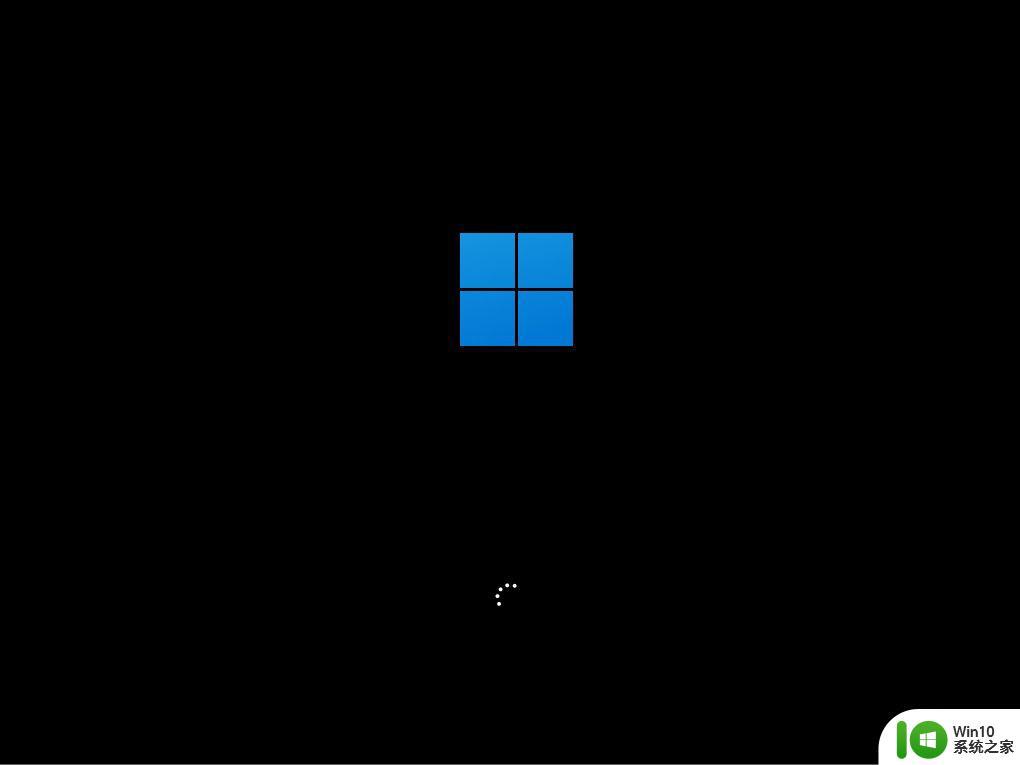
9、最后更新完成了,进入欢迎界面。
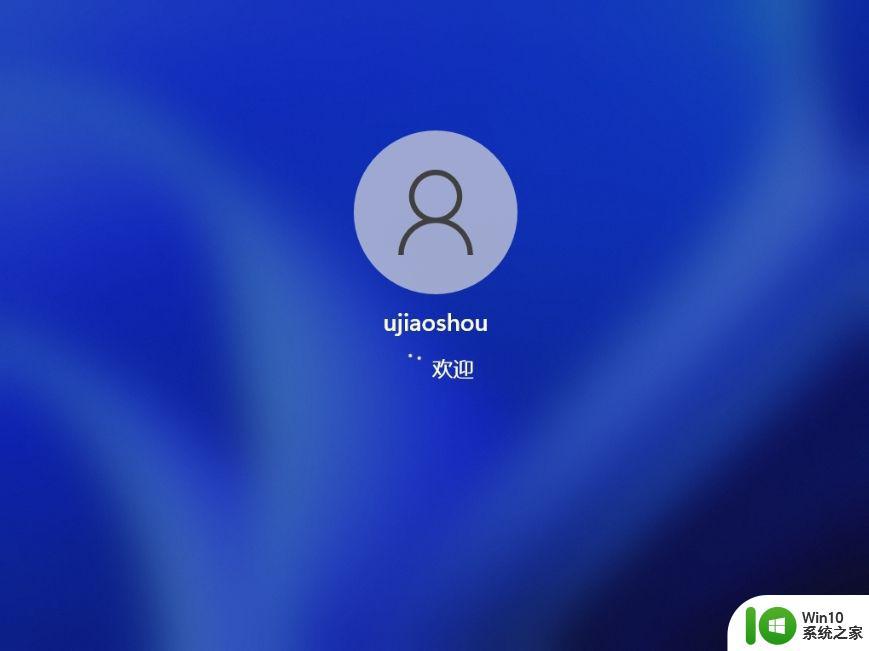
10、启动进去win11系统桌面,全新的操作体验。
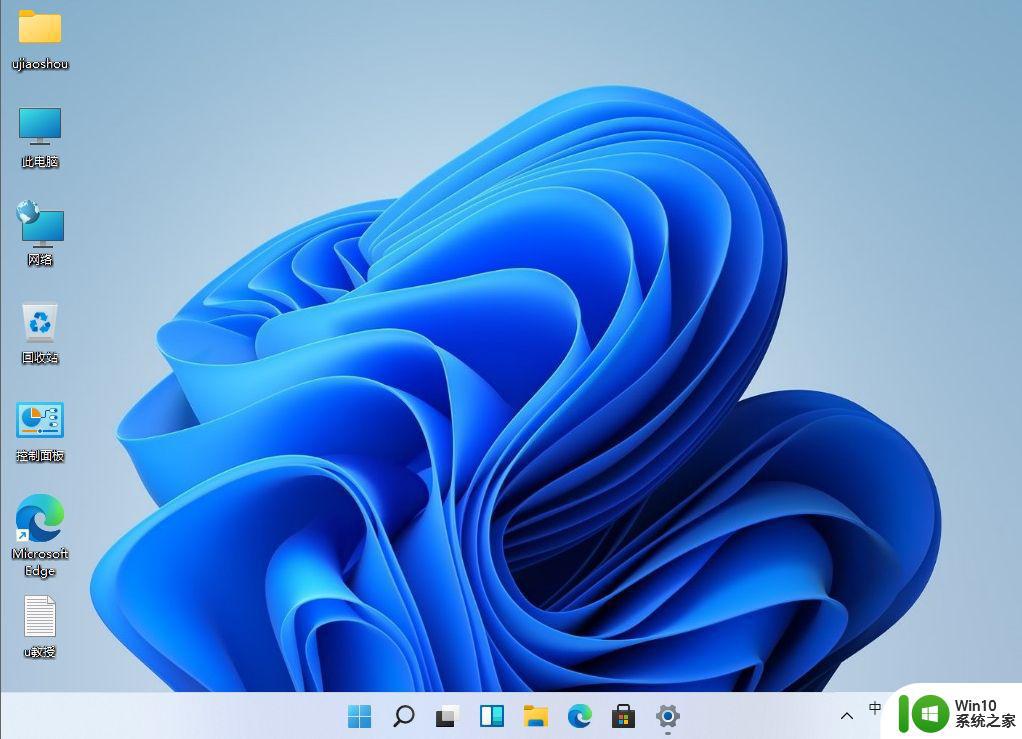
以上就是怎么把win10升级到win11系统系统的过程,很简单,而且升级后是默认激活的,想要体验win11的朋友可以来试试!
相关教程:这台电脑当前不满足windows11系统要求的解决方法
一、准备工作
1、检查是否符合win11要求win11最低硬件要求是什么
怎么看电脑有没有开启TPM
2、下载win11 iso镜像文件:windows11 21H2原版iso镜像下载v2022
3、确保电脑电源连接正常,笔记本电脑外接电源,确保电量充足。
4、备份win10系统上所有重要的文件,虽然升级win11是无损的,不会丢失个人文件,但是为了确保万无一失,建议备份!
二、win10升级win11系统步骤如下
1、首先把win11预览版iso镜像下载到D盘E盘等盘符,右键点击【装载】选项。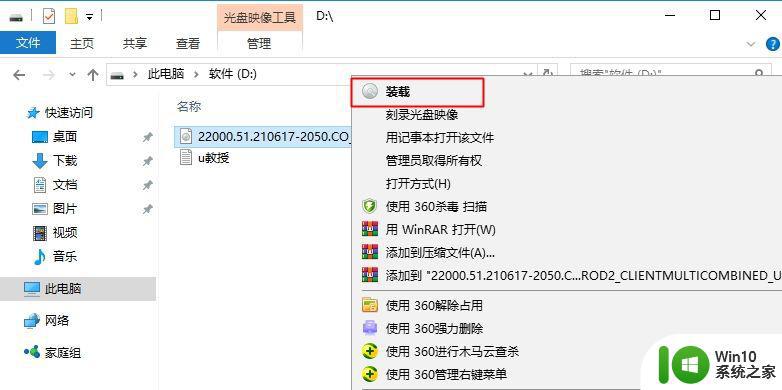
2、双击运行setup,打开安装程序。
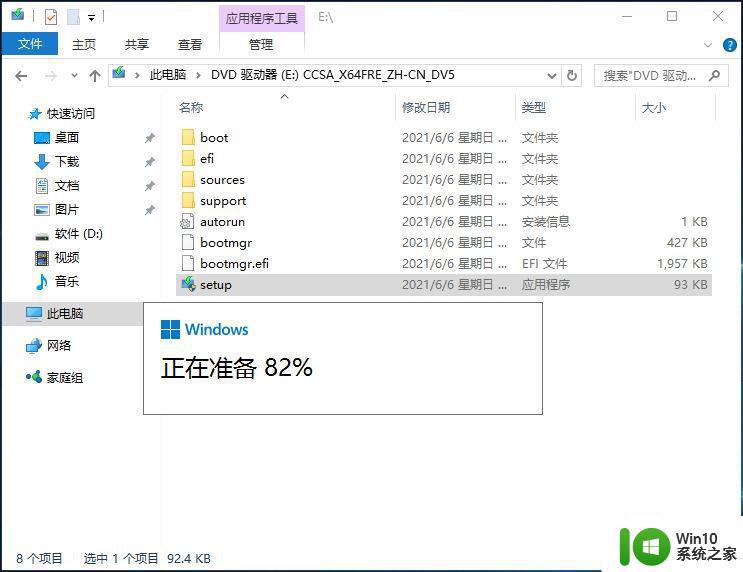
3、默认点击下一步,或者点击更改安装程序下载更新的方式,自行选择是否下载更新。
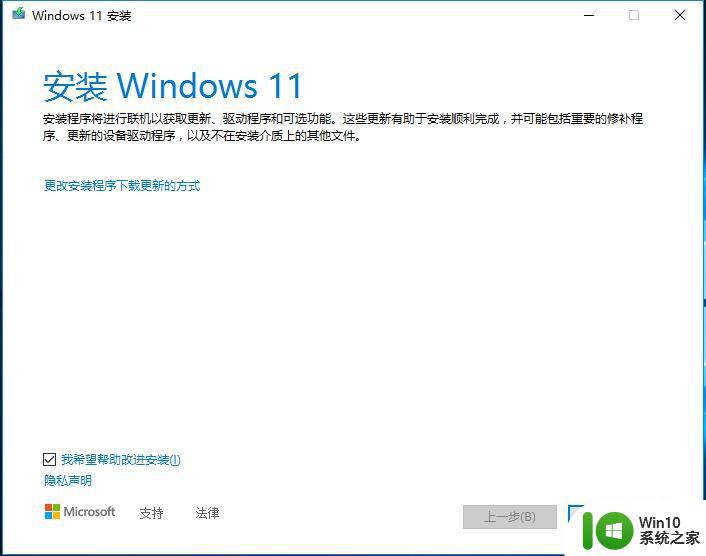
4、点击接受许可条款。
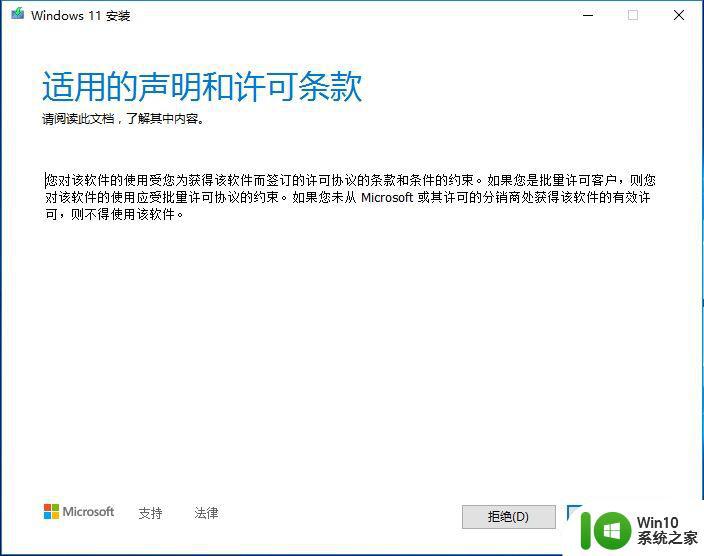
5、接下来会检查你的电脑空间是否足够,准备就绪后,可以安装,点击安装。
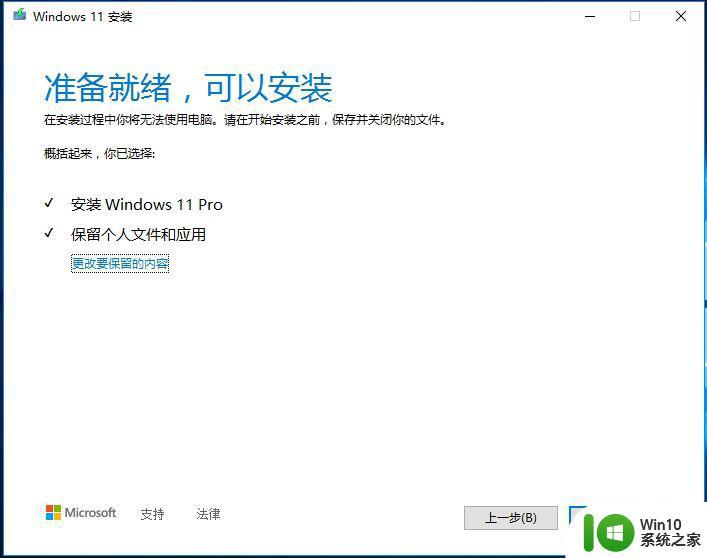
6、转到这个界面,安装windows11开始了,安装过程电脑会重启多次。
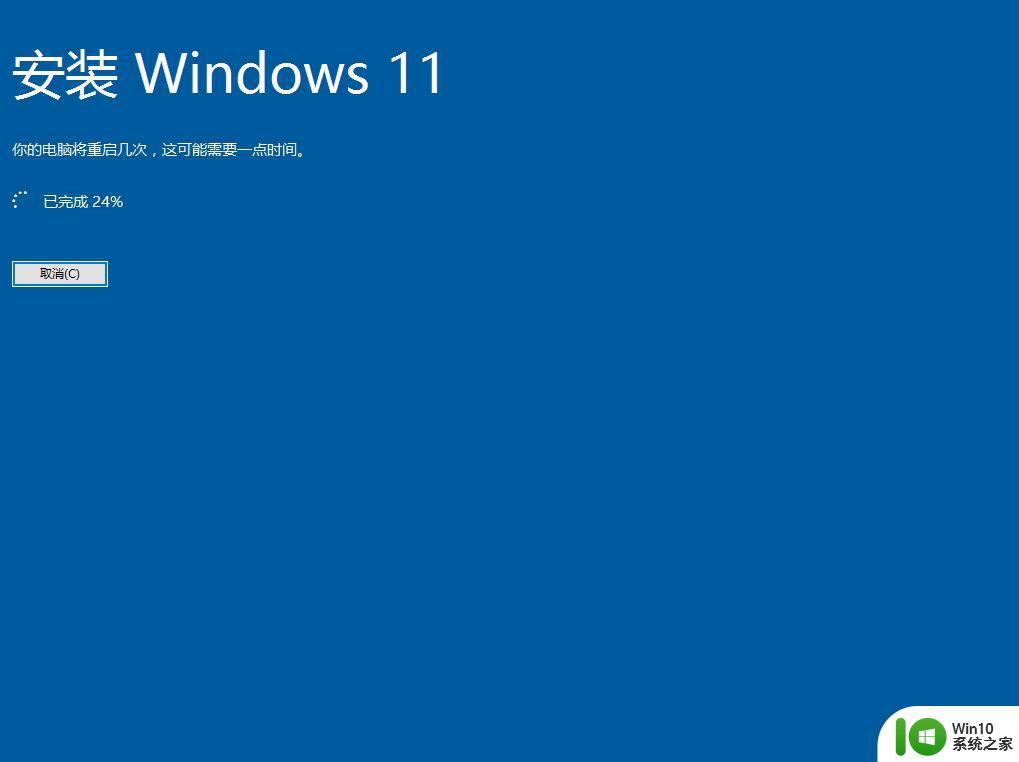
7、重启进入这个界面,开始进行更新,保持计算机打开状态。
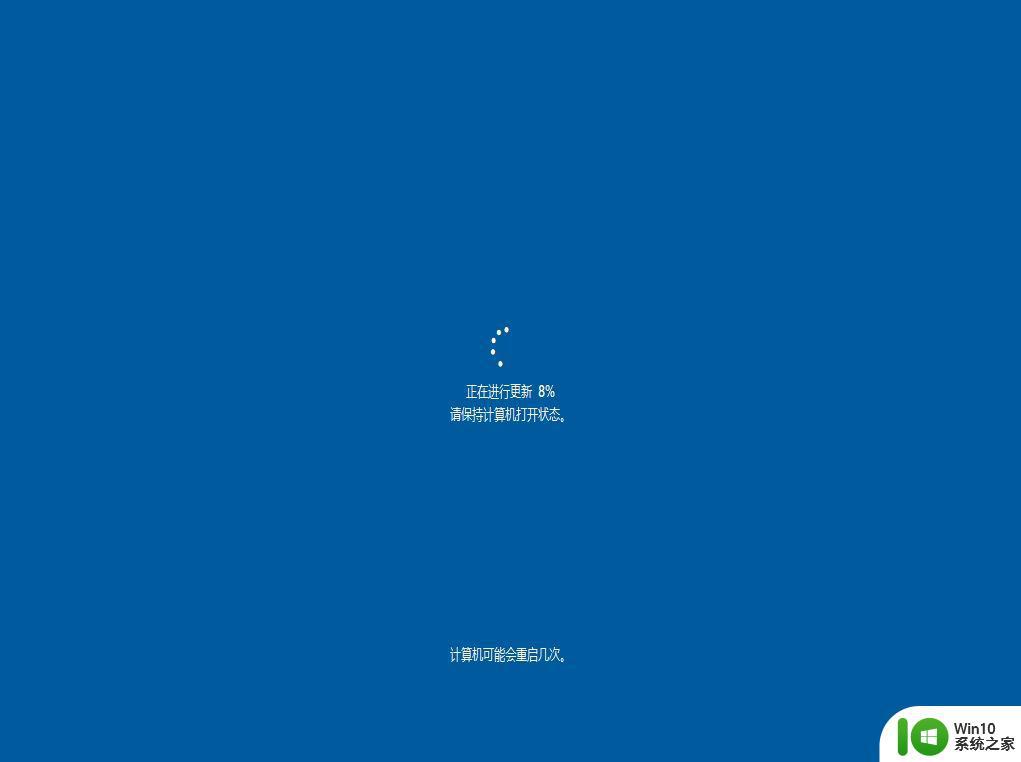
8、更新过程会重启多次,时间也比较长。
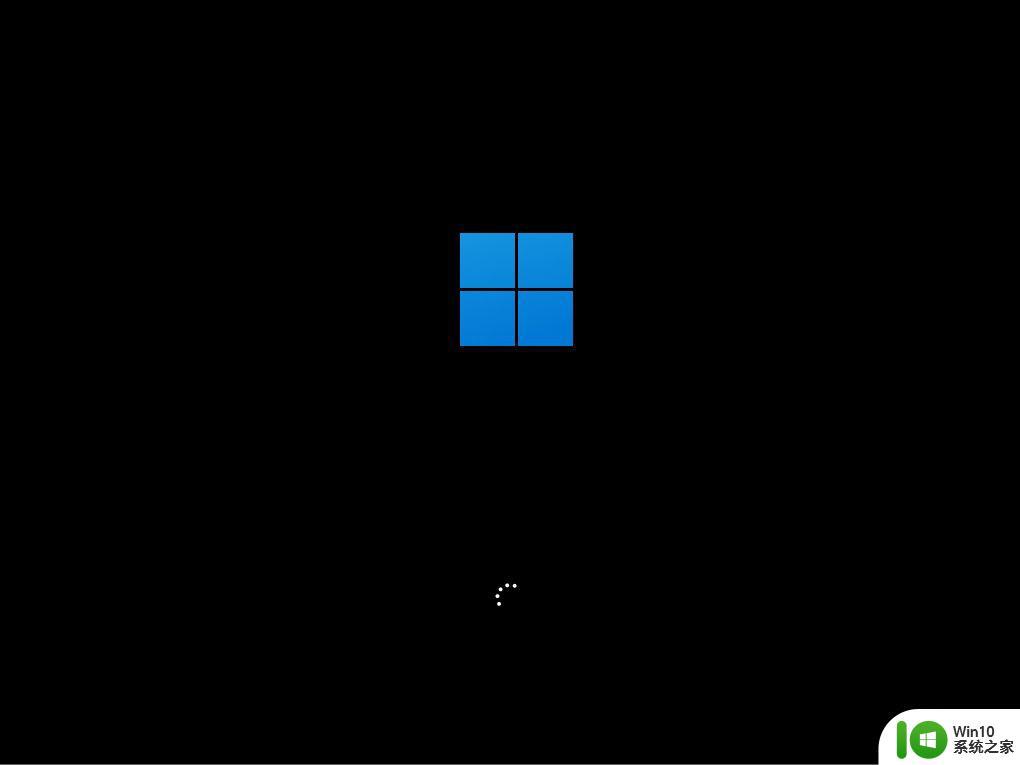
9、最后更新完成了,进入欢迎界面。
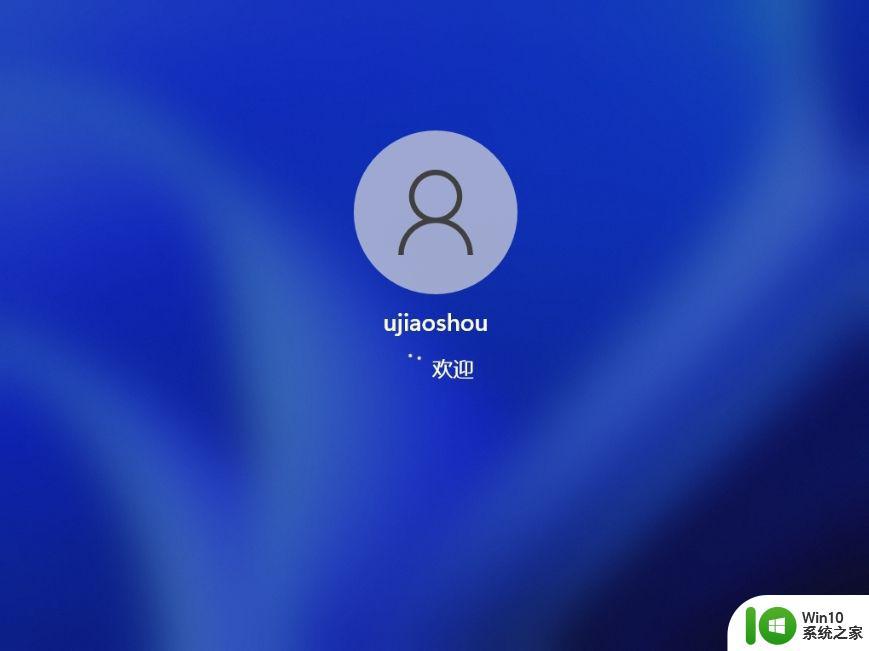
10、启动进去win11系统桌面,全新的操作体验。
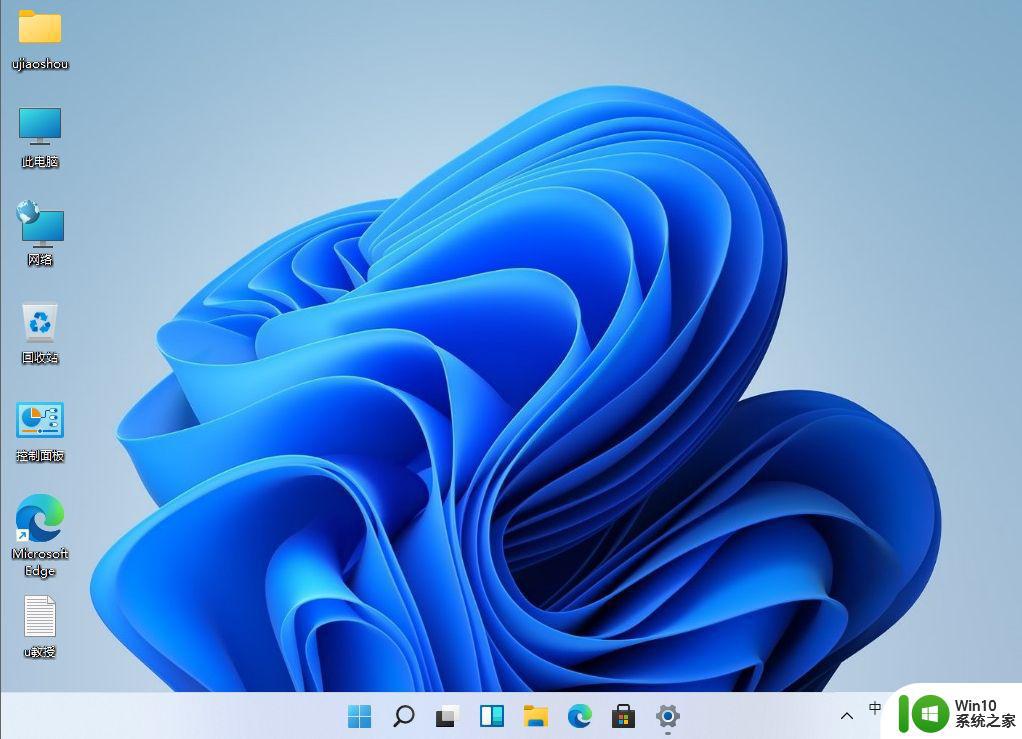
以上就是怎么把win10升级到win11系统系统的过程,很简单,而且升级后是默认激活的,想要体验win11的朋友可以来试试!